ይህ wikiHow የቅርብ ጊዜውን መረጃ ለማሳየት አንድ ድረ -ገጽ እንደገና እንዲጫን እንዴት ማስገደድ እንደሚችሉ ያስተምርዎታል። የገጹን በግዳጅ እንደገና መጫን የገጹን የውሂብ መሸጎጫ ባዶ ያደርገዋል እና ከጣቢያው እንደገና ይጫናል። በ Google Chrome ፣ ፋየርፎክስ ፣ ማይክሮሶፍት ኤጅ ፣ ኢንተርኔት ኤክስፕሎረር እና ሳፋሪ ዴስክቶፕ ስሪቶች በኩል ገጾችን እንደገና እንዲጭኑ ማስገደድ ይችላሉ። የድር ገጾችን በተንቀሳቃሽ መሣሪያዎች ላይ ዳግም ለመጫን ፣ ለሁሉም ገጾች የአሳሽ ውሂብን ማጽዳት ያስፈልግዎታል።
ደረጃ
ዘዴ 1 ከ 5 - በዊንዶውስ ወይም በማክሮስ ኮምፒተር ላይ
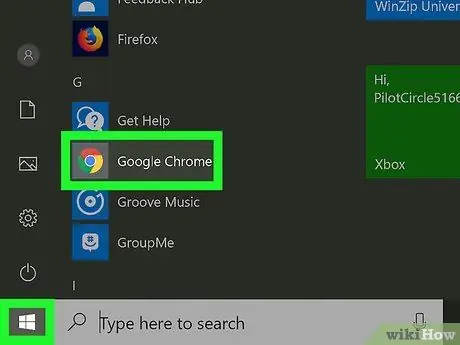
ደረጃ 1. ተፈላጊውን የድር አሳሽ ይክፈቱ።
በ Google Chrome ፣ በፋየርፎክስ ፣ በማይክሮሶፍት ጠርዝ ፣ በኢንተርኔት ኤክስፕሎረር እና በ Safari ላይ እነዚህን እርምጃዎች በመጠቀም ገጹን እንደገና እንዲጫን ማስገደድ ይችላሉ።
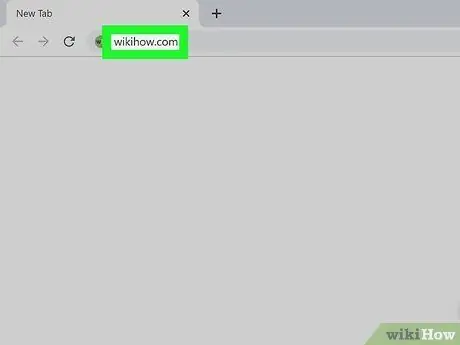
ደረጃ 2. እንደገና ለመጫን ወደሚፈልጉት ገጽ ይሂዱ።
በአሳሹ መስኮት አናት ላይ ባለው የአድራሻ አሞሌ ውስጥ የገጹን አድራሻ ያስገቡ።
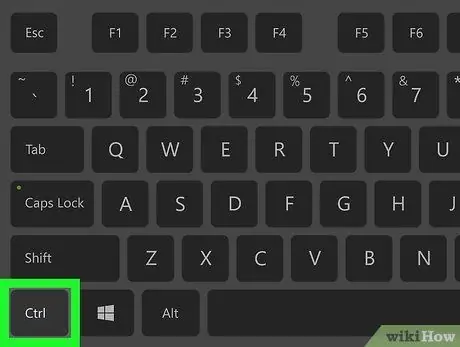
ደረጃ 3. Ctrl ን ተጭነው ይያዙ በዊንዶውስ ላይ ወይም ማክ ላይ Shift.
የ “Ctrl” ወይም “Shift” ቁልፍን በመያዝ በኮምፒተር ቁልፎች ወይም በዴስክቶፕ አዶዎች ላይ ተጨማሪ ተግባሮችን መድረስ ይችላሉ።

ደረጃ 4. ዳግም ጫን የሚለውን ቁልፍ ጠቅ ያድርጉ።
ይህ አዝራር በአድራሻ አሞሌው በግራ በኩል የክብ ቀስት አዶ ይመስላል። በዊንዶውስ ላይ የ “Ctrl” ቁልፍን ወይም በ Mac ላይ “Shift” ን በመያዝ አዶው ላይ ጠቅ ሲያደርጉ አሳሹ እንደገና ይጫናል እና ለጎበኙት ጣቢያዎች መሸጎጫ ባዶ ይሆናል።
በአማራጭ ፣ ፒሲ ላይ የ “Ctrl” እና “F5” ቁልፎችን ፣ ወይም አሳሽ እንደገና እንዲጫን ለማስገደድ በማክ ላይ “Shift” እና “R” ን ይጫኑ።
ዘዴ 2 ከ 5 ፦ Google Chrome ን በ Android መሣሪያ ፣ iPhone ወይም iPad ላይ መጠቀም
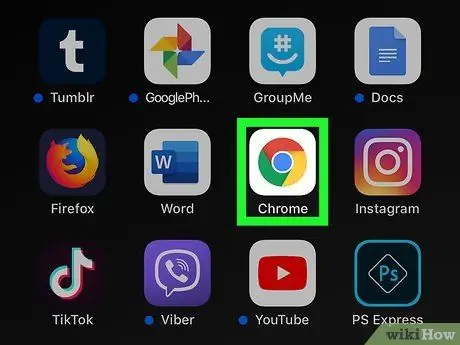
ደረጃ 1. Google Chrome ን ይክፈቱ።
ይህ አሳሽ በቀይ ፣ በቢጫ እና በአረንጓዴ ጎማ አዶ መሃል ላይ ነጥብ ያለበት ምልክት ተደርጎበታል።
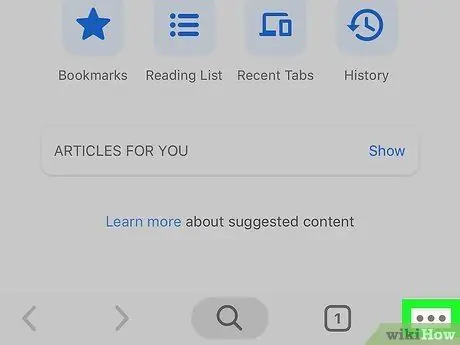
ደረጃ 2. ይንኩ በ Android መሣሪያ ላይ ፣ ወይም … በ iPhone እና iPad ላይ።
በ Chrome መስኮት በላይኛው ቀኝ ጥግ ላይ ያለው ባለሶስት ነጥብ አዶ ነው። ከዚያ በኋላ ምናሌው ይከፈታል።
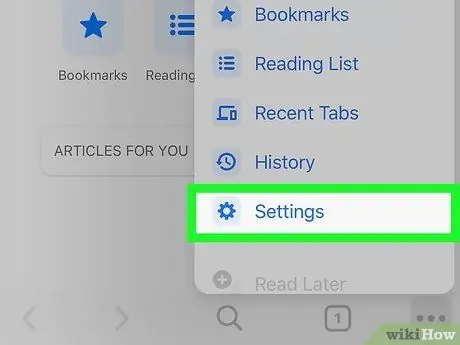
ደረጃ 3. የንክኪ ቅንብሮች።
ይህ አማራጭ በምናሌው ታችኛው ክፍል ላይ ነው።
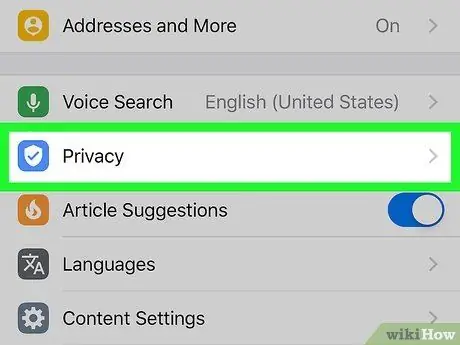
ደረጃ 4. ግላዊነትን ይምረጡ።
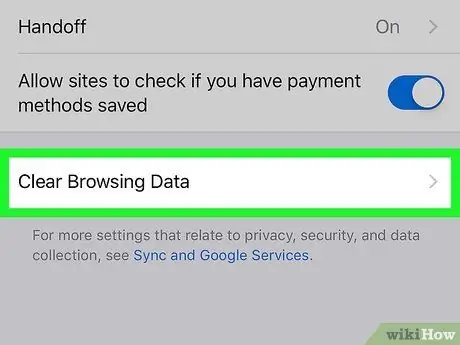
ደረጃ 5. የአሰሳ ውሂብን አጽዳ የሚለውን ይምረጡ።
የአሳሽዎን የአሰሳ ውሂብ ሲያጸዱ የሚሰረዙ የይዘት ዝርዝር ይታያል።
ለማቆየት ከሚፈልጉት ውሂብ ቀጥሎ ያለውን ምልክት ማድረጊያ አዶን መንካት ይችላሉ።
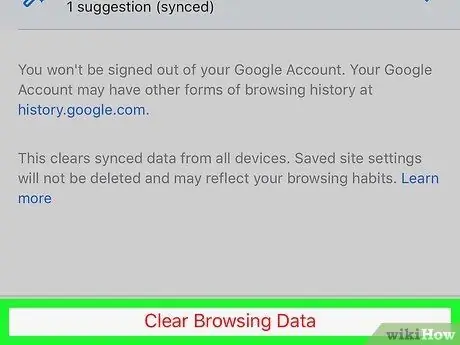
ደረጃ 6. የአሰሳ ውሂብን አጽዳ ንካ (iPhone/iPad) ወይም ውሂብ አጽዳ (Android)።
የአሰሳ ውሂብ ይሰረዛል። በ iPhone እና iPad ላይ ፣ በማውጫው ታችኛው ክፍል ላይ ቀይ አገናኝ ነው። በ Android መሣሪያዎች ላይ ይህ አማራጭ በመስኮቱ በታችኛው ግራ ጥግ ላይ እንደ ሰማያዊ አዝራር ሆኖ ይታያል።
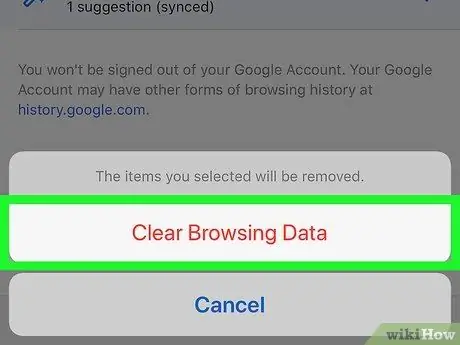
ደረጃ 7. ንካ አጽዳ (Android) ወይም የአሰሳ ውሂብን (iPhone/iPad) ያፅዱ።
በዚህ አማራጭ የአሳሽ ውሂብን ማጽዳትዎን ያረጋግጣሉ።

ደረጃ 8. እንደገና ለመጫን የሚፈልጉትን ጣቢያ ይጎብኙ።
የአሰሳ ውሂቡ ከተጣራ በኋላ አሳሹ እየደረሰበት ያለውን የቅርብ ጊዜውን የድር ጣቢያ ስሪት ይጫናል።
ዘዴ 3 ከ 5 - Safari ን በ iPhone እና iPad ላይ መጠቀም
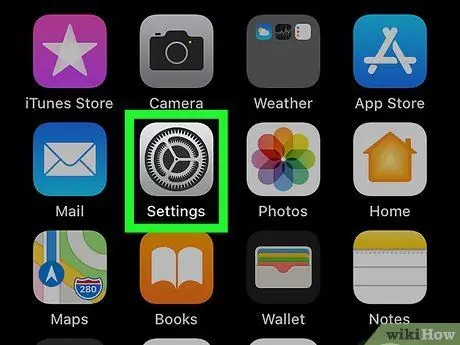
ደረጃ 1. የመሣሪያ ቅንብሮች ምናሌውን ወይም “ቅንብሮች” ን ይክፈቱ

ይህ ምናሌ ብዙውን ጊዜ በመነሻ ማያ ገጽ ወይም በአንዱ አቃፊዎች ውስጥ በሚታዩ በሁለት የብር ማርሽ አዶዎች ምልክት ተደርጎበታል።
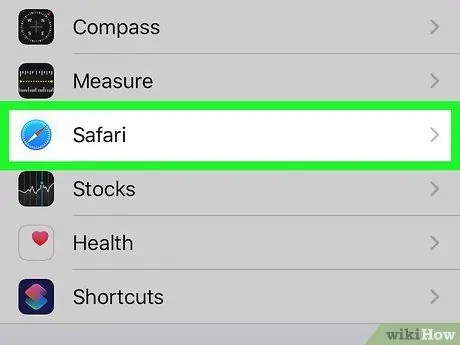
ደረጃ 2. ማያ ገጹን ያንሸራትቱ እና Safari ን ይንኩ።
በ “ቅንብሮች” ምናሌ ውስጥ ካለው ሰማያዊ ኮምፓስ አዶ ቀጥሎ ነው። ከዚያ በኋላ የ Safari ቅንብሮች ምናሌ ይከፈታል።
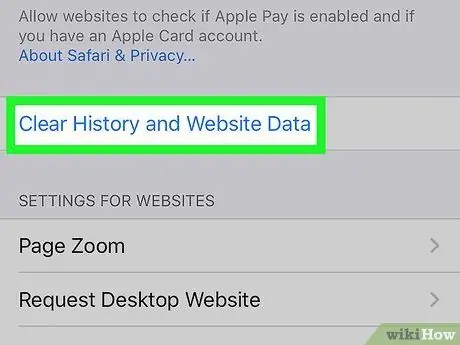
ደረጃ 3. ወደ ታች ይሸብልሉ እና ታሪክን እና የድር ጣቢያ ውሂብን ያጽዱ የሚለውን መታ ያድርጉ።
ይህ አማራጭ በ Safari ቅንብሮች ምናሌ ታችኛው ክፍል ላይ ነው።
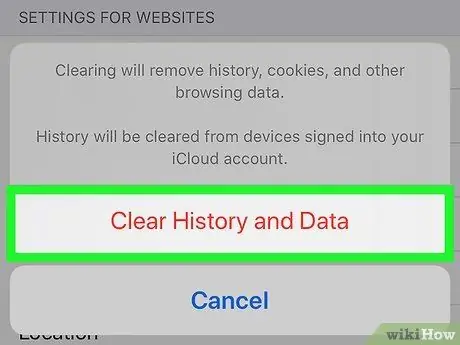
ደረጃ 4. ንካ አጽዳ።
ይህ ቀይ ጽሑፍ በብቅ ባዩ ምናሌ ውስጥ ነው። በዚህ አማራጭ የአሳሽ ውሂብን ማጽዳትዎን ያረጋግጣሉ።
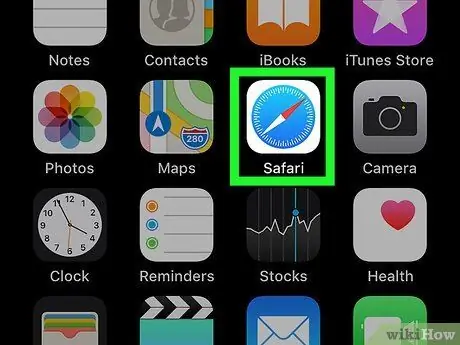
ደረጃ 5. Safari ን ይክፈቱ።
ይህ አሳሽ ብዙውን ጊዜ በመነሻ ማያ ገጹ ላይ በሚታየው በሰማያዊ ኮምፓስ አዶ ምልክት ተደርጎበታል።
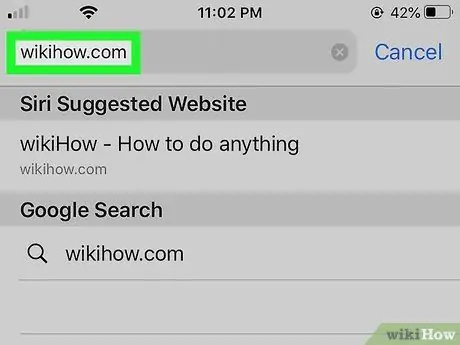
ደረጃ 6. እንደገና ለመጫን የሚፈልጉትን ጣቢያ ይጎብኙ።
በማያ ገጹ አናት ላይ ባለው የአድራሻ አሞሌ ውስጥ የጣቢያውን አድራሻ ያስገቡ። የአሰሳ ውሂቡ ከተጣራ በኋላ አሳሹ እየደረሰበት ያለውን የቅርብ ጊዜውን የድረ -ገጽ ስሪት ይፈጥራል።
ዘዴ 4 ከ 5 - የሞባይል ፋየርፎክስን ስሪት መጠቀም
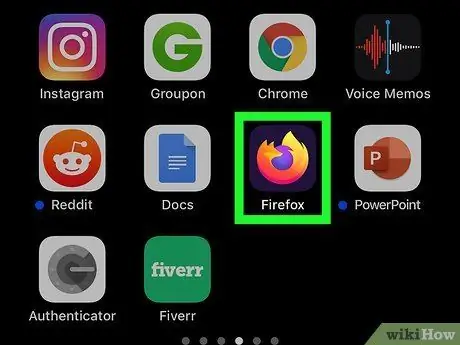
ደረጃ 1. ፋየርፎክስን ይክፈቱ።
አሳሹ በእሳት ነበልባል በተከበበ ሐምራዊ ሉላዊ አዶ ምልክት ተደርጎበታል። ይህንን አዶ በመነሻ ማያ ገጽዎ ወይም በመተግበሪያ መሳቢያዎ ላይ ማየት ይችላሉ።
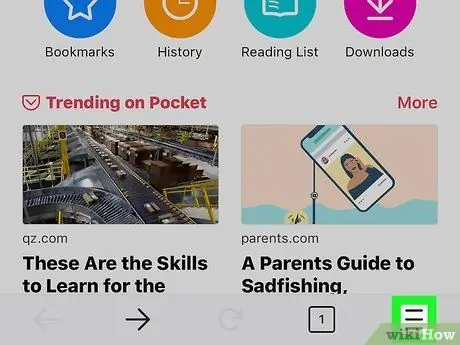
ደረጃ 2. በማያ ገጹ በላይኛው ቀኝ ጥግ ላይ ያለውን አዶ ይንኩ።
በ Android መሣሪያዎች ላይ ይህ አዶ ሶስት ነጥቦችን ይመስላል። በ iPhone እና iPad ላይ ፣ ይህ አዶ ሶስት መስመሮችን ይመስላል።
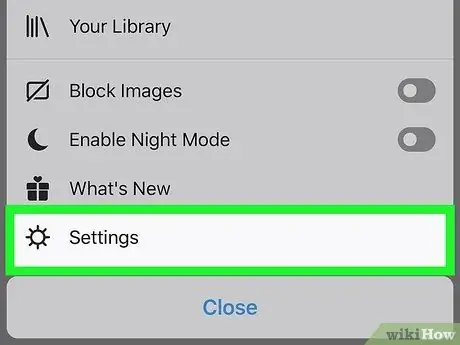
ደረጃ 3. የንክኪ ቅንብሮች።
በአሳሹ መስኮት በላይኛው ቀኝ ጥግ ላይ ያለውን አዶ ሲነኩ በምናሌው ታችኛው ክፍል ላይ ነው።
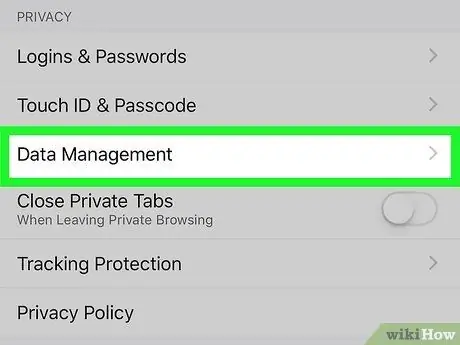
ደረጃ 4. የንክኪ ውሂብ አስተዳደር (iPhone/iPad ብቻ)።
አይፎን ወይም አይፓድ የሚጠቀሙ ከሆነ ይንኩ “ የውሂብ አስተዳደር በ “ግላዊነት” ክፍል ውስጥ።
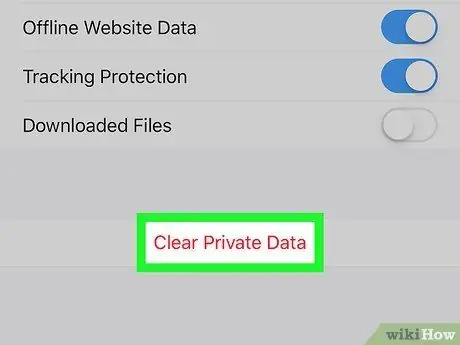
ደረጃ 5. የግል መረጃን አጽዳ ንካ።
ይህ አማራጭ በ iPhones እና iPads ላይ ባለው “የውሂብ አስተዳደር” ምናሌ ታች ወይም በ Android መሣሪያዎች ላይ ባለው “ቅንብሮች” ምናሌ ታችኛው ክፍል ላይ ነው።
ከሚፈልጉት ውሂብ አጠገብ ወይም ከአሳሽዎ መሰረዝ የማያስፈልጋቸውን አመልካች ሳጥኖቹን መታ ማድረግ ይችላሉ።
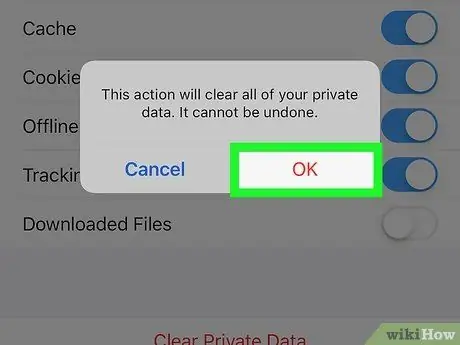
ደረጃ 6. ውሂብን አጽዳ ንካ (Android) ወይም እሺ (iPhone/iPad}}።
በዚህ አማራጭ የአሳሽ ውሂብን ማጽዳትዎን ያረጋግጣሉ።
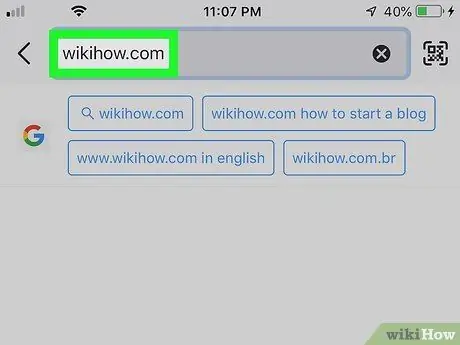
ደረጃ 7. እንደገና ለመጫን የሚፈልጉትን ጣቢያ ይጎብኙ።
በፋየርፎክስ መስኮት አናት ላይ ባለው የአድራሻ አሞሌ ውስጥ የጣቢያውን አድራሻ ያስገቡ። የአሰሳ ውሂቡ ከተጣራ በኋላ አሳሹ እየደረሰበት ያለውን የቅርብ ጊዜውን የድረ -ገጽ ስሪት ይፈጥራል።
ዘዴ 5 ከ 5 - በ Android መሣሪያ ላይ የ Samsung በይነመረብ አሳሽ መጠቀም
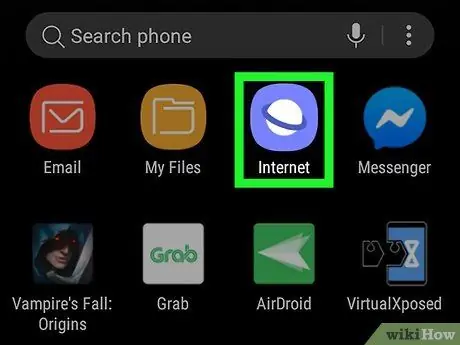
ደረጃ 1. የ Samsung በይነመረብ አሳሽ ይክፈቱ።
ይህ አሳሽ በሀምራዊ ፕላኔት አዶ ምልክት ተደርጎበታል። ይህ መተግበሪያ በ Samsung Galaxy ስልኮች እና ጡባዊዎች ላይ ዋናው የድር አሳሽ ነው።
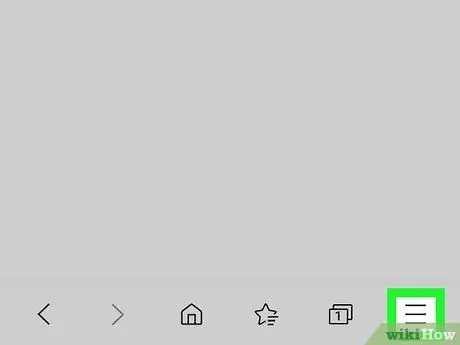
ደረጃ 2. ይንኩ።
በአሳሽዎ በታችኛው ግራ ጥግ ላይ ነው። ከዚያ በኋላ ምናሌው ይከፈታል።
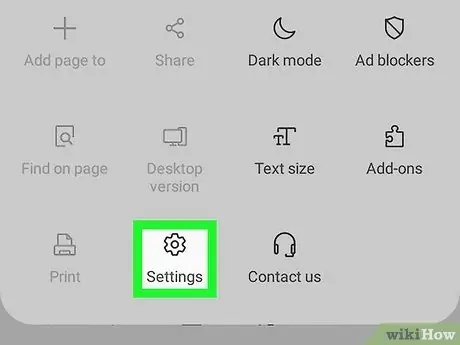
ደረጃ 3. የንክኪ ቅንብሮች።
ይህ አማራጭ በማውጫው ታችኛው ክፍል ላይ ሲሆን በማርሽ አዶ ይጠቁማል።
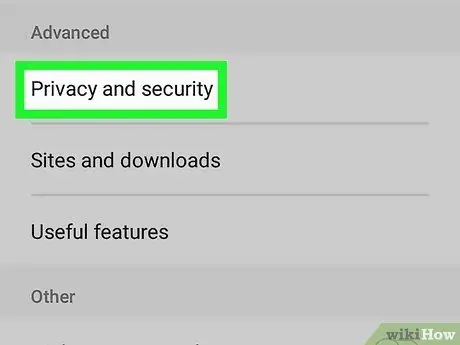
ደረጃ 4. የግላዊነት እና ደህንነት ንካ።
ይህ አማራጭ በ “ቅንብሮች” ምናሌ “የላቀ” ክፍል ስር ነው።
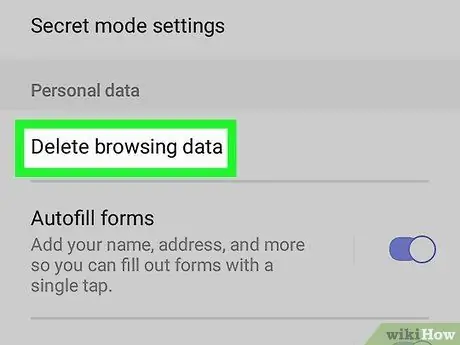
ደረጃ 5. የአሰሳ ውሂብን ሰርዝ ንካ።
ይህ አማራጭ በ “ግላዊነት እና ደህንነት” ምናሌ “የግል ውሂብ” ክፍል ስር ነው።
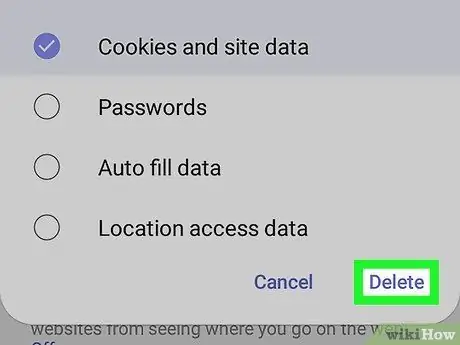
ደረጃ 6. ሰርዝን ይንኩ።
በብቅ ባይ ምናሌው ግርጌ ላይ ነው። የበይነመረብ አሰሳ ውሂብ ከዚያ በኋላ ይጸዳል።
እርስዎ ከሚፈልጉት ይዘት ቀጥሎ ያለውን የሬዲዮ አዝራርን መታ ማድረግ ወይም ከአሳሽዎ ማስወገድ አያስፈልግዎትም።
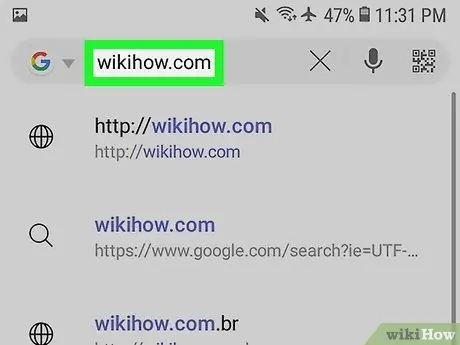
ደረጃ 7. እንደገና ለመጫን የሚፈልጉትን ጣቢያ ይጎብኙ።
በአሳሹ መስኮት አናት ላይ ባለው የአድራሻ አሞሌ ውስጥ የጣቢያውን አድራሻ ያስገቡ። የአሰሳ ውሂቡ ከተጣራ በኋላ አሳሹ እየደረሰበት ያለውን የቅርብ ጊዜውን የድር ገጽ ስሪት ይፈጥራል።







